win7系统受到了广大用户的一致青睐。重装win7系统后,大家都会安装各种应用程序,这就导致桌面上的软件图标越来越多。然后大家就刷新一下桌面。很明显,屏幕卡住了。那么今天安装大师小编就来给大家讲解一下如何提高win7系统桌面刷新速度。让我们来看看!
具体步骤如下
1. 首先单击“开始”菜单栏,然后选择“运行”选项。如图所示:
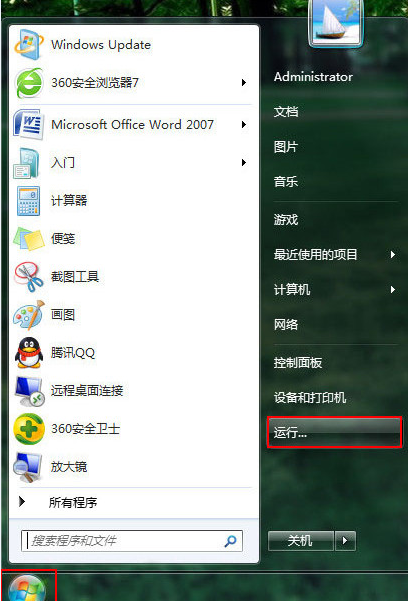
2、在弹出的“运行”窗口中输入“regedit”命令,单击“确定”按钮。这将打开注册表编辑器。如图所示:
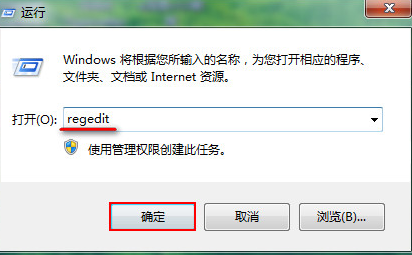
3、在注册表编辑器窗口中单击“HKEY_LOCAL_MACHINE\SOFTWARE\Microsoft\Windows\CurrentVersion\Explorer”,然后在右侧窗口中找到并右键单击“Max Cached Icons”项,然后单击“修改”。 (这里请注意,如果没有找到“Max Cached Icons”选项,可以自己新建一个)
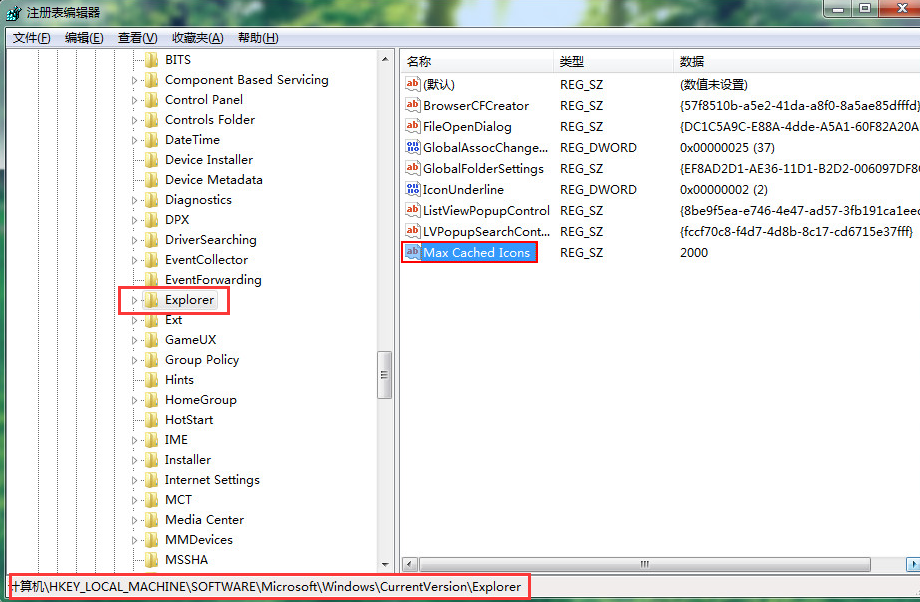
4. 在弹出的编辑字符串窗口中,将数值数据设置为4096-8192 的值,然后单击“确定”。
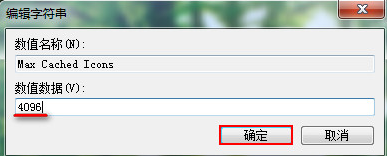
设置完成后,桌面图标缓存可扩展至4MB-8MB,大大提高桌面图标的刷新速度。有兴趣的用户可以自己尝试一下!
以上就是安装大师小编给大家带来的教程,教大家如何提高win7系统桌面刷新速度。如果你的电脑安装的软件过多,导致刷新速度变慢,可以尝试按照小编给出的步骤来解决问题。
分享到: